华硕笔记本的亮度在哪里调 华硕笔记本屏幕亮度调节太暗
更新时间:2024-05-19 10:00:39作者:xtliu
很多华硕笔记本用户都可能遇到一个问题,就是屏幕亮度调节太暗的情况,在使用华硕笔记本的过程中,有时候我们会发现屏幕的亮度调节无法满足我们的需求,看起来太暗。这种情况下,我们该如何调整屏幕的亮度呢?接下来我们将介绍华硕笔记本屏幕亮度调节的相关方法,帮助大家解决这一问题。
具体方法:
1.第一步,在左下方的微软Win10窗口标志上右击鼠标键;

2.第二步,选择选项中的“控制面板”按钮;
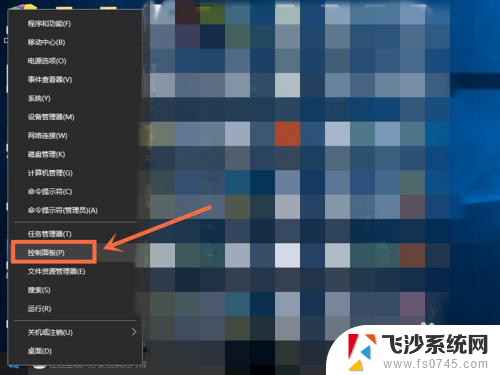
3.第三步,进入控制面板界面,选择点击查看方式选项中的“小图标”模式;
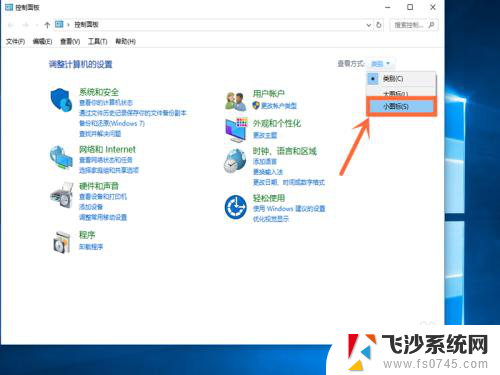
4.第四步,会出现小图标界面,点击选择选项中的“电源选项”按钮;
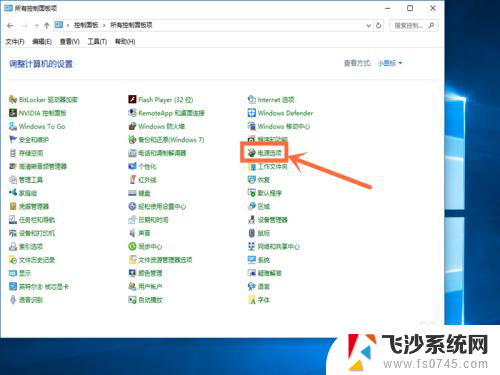
5.第五步,电源选项窗口最下方找到“屏幕亮度”字样。点击右侧的按钮进行左右滑动,就可以调整屏幕亮度了。
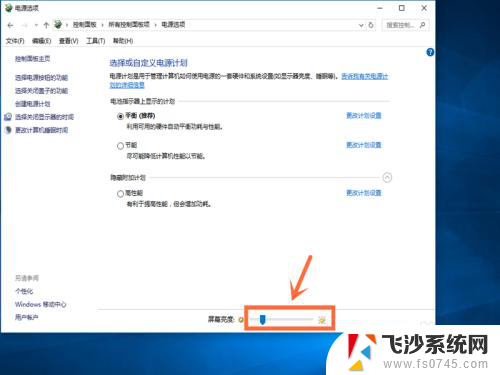
以上就是华硕笔记本如何调节亮度的全部内容,对于不清楚的用户,可以参考以上小编的步骤进行操作,希望对大家有所帮助。
华硕笔记本的亮度在哪里调 华硕笔记本屏幕亮度调节太暗相关教程
-
 笔记本电脑在哪里调屏幕亮度 笔记本亮度调节快捷键
笔记本电脑在哪里调屏幕亮度 笔记本亮度调节快捷键2024-04-05
-
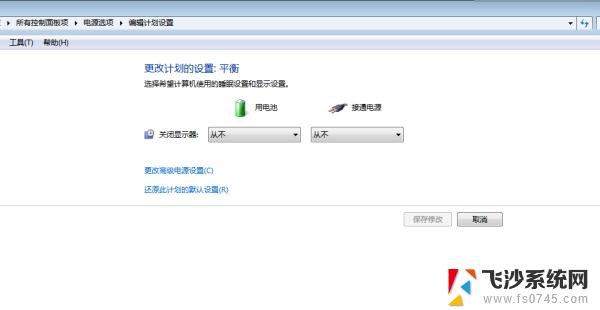 华硕笔记本亮度最高了怎么还是暗的 电脑屏幕亮度调到最高但仍然暗
华硕笔记本亮度最高了怎么还是暗的 电脑屏幕亮度调到最高但仍然暗2024-01-10
-
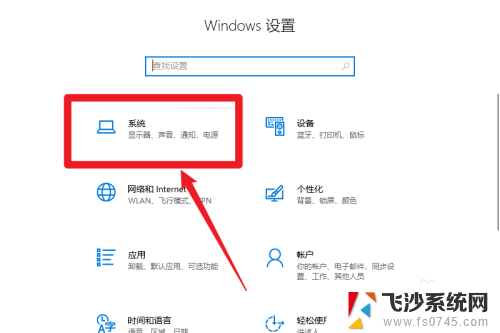 华硕电脑亮度怎么调 怎么在华硕电脑上调屏幕亮度
华硕电脑亮度怎么调 怎么在华硕电脑上调屏幕亮度2024-02-27
-
 笔记本电脑屏幕调节亮度 笔记本电脑亮度调节方法
笔记本电脑屏幕调节亮度 笔记本电脑亮度调节方法2025-03-27
- 笔记本电脑的屏幕亮度在哪里设置 笔记本电脑屏幕亮度调节不起作用
- 怎么调暗笔记本电脑屏幕的亮度 笔记本电脑亮度调节快捷键
- 笔记本屏幕如何调亮 如何调节笔记本电脑亮度
- 笔记本电脑怎么亮度调节 笔记本电脑亮度调节无效
- 笔记本电脑亮度怎样调节 笔记本电脑亮度调节方法
- 调节笔记本亮度 笔记本电脑亮度调节方法
- 电脑如何硬盘分区合并 电脑硬盘分区合并注意事项
- 连接网络但是无法上网咋回事 电脑显示网络连接成功但无法上网
- 苹果笔记本装windows后如何切换 苹果笔记本装了双系统怎么切换到Windows
- 电脑输入法找不到 电脑输入法图标不见了如何处理
- 怎么卸载不用的软件 电脑上多余软件的删除方法
- 微信语音没声音麦克风也打开了 微信语音播放没有声音怎么办
电脑教程推荐
- 1 如何屏蔽edge浏览器 Windows 10 如何禁用Microsoft Edge
- 2 如何调整微信声音大小 怎样调节微信提示音大小
- 3 怎样让笔记本风扇声音变小 如何减少笔记本风扇的噪音
- 4 word中的箭头符号怎么打 在Word中怎么输入箭头图标
- 5 笔记本电脑调节亮度不起作用了怎么回事? 笔记本电脑键盘亮度调节键失灵
- 6 笔记本关掉触摸板快捷键 笔记本触摸板关闭方法
- 7 word文档选项打勾方框怎么添加 Word中怎样插入一个可勾选的方框
- 8 宽带已经连接上但是无法上网 电脑显示网络连接成功但无法上网怎么解决
- 9 iphone怎么用数据线传输文件到电脑 iPhone 数据线 如何传输文件
- 10 电脑蓝屏0*000000f4 电脑蓝屏代码0X000000f4解决方法